
Съдържание:
- Автор John Day [email protected].
- Public 2024-01-30 07:53.
- Последно модифициран 2025-01-23 14:36.

Тази инструкция е създадена в изпълнение на проектните изисквания на Makecourse в Университета на Южна Флорида (www.makecourse.com).
Здравейте и добре дошли в моя проект MakeCourse. За последния си проект избрах да пресъздам електронна „вълшебна топка 8“. Тази класическа играчка съществува от 50 -те години на миналия век (Уикипедия). За да направя моя проект, използвах 3-D печатни части и контролер Arduino. В тази инструкция ще покажа как да възпроизведа моя проект, ще подчертая компонентите, които използвах, и ще премина през скицата на Arduino.
Стъпка 1: Отпечатване на вашите части



Първата стъпка е да отпечатате вашите части. Включих няколко типа файлове в зависимост от това, което предпочитате. Включените типове файлове са.stl.thing и.x3g
Първо ще искате да отпечатате дъното на осем топката, за да проверите дали вашият LCD екран ще се побере в дупката. Моята препоръка е да започнете отпечатване и след това да го спрете, след като отпечата около 3/8 "(10 мм) и да проверите дали отворът пасва на вашия LCD екран. Готовото отваряне от моя страна е 2,815" x 0,939 "(71,6 мм) x 23.9 мм). Отпечатах частите си с помощта на Makerbot Replicator 2 и той леко се екструдира. Включих и файловете на Autodesk Inventor, ако трябва да направите някакви промени.
Стъпка 2: Електрическа схема
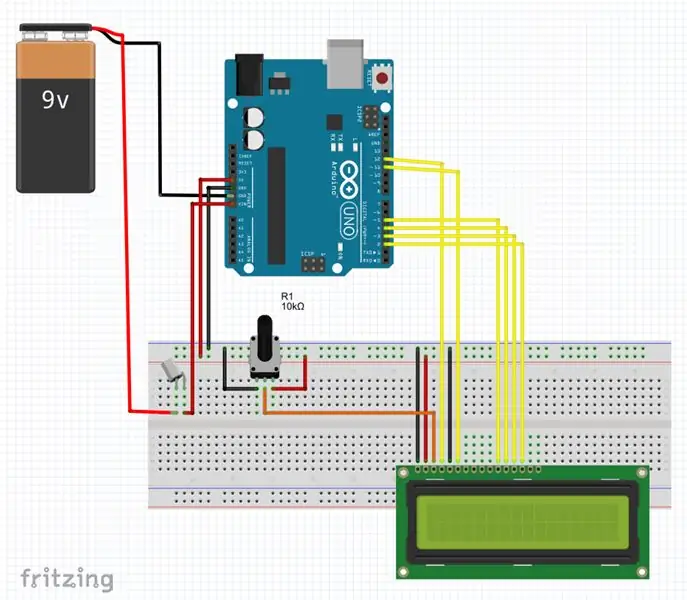

По -горе е диаграмата на Fritzing, която използвах за свързване на LCD екрана към моя Arduino. Вашата схема може да е различна, ако имате различен LCD екран
Стъпка 3: Изтеглете Sketch в Arduino


По -горе е моята последна версия на моята програма. Аз съм нов в Arduino и съм сигурен, че има по -добри начини да напиша кода. Чувствайте се свободни да променяте или споделяте скицата. Във видеото говоря за някои от причините, поради които написах кода по начина, по който го направих.
Стъпка 4: Инсталиране на хардуера
Има много начини да поставите всичко в топката 8. Има много място, така че направете това, което смятате, че ще работи най -добре. Основното е, че всичко е сигурно. Използвах няколко парчета малко дърво, за да направя точки за закрепване за Arduino и дъската за хляб. Използвах голямо парче дърво, но това, което намерих за най -добро, беше малки бамбукови шишчета, които бяха лесни за рязане и след това изграждане на слоеве, ако имате нужда от повече сила.
Стъпка 5: Довършителни щрихи

След като дъската е монтирана вътре, сте готови да затворите сферата си. Внимателно маскирайте LCD екрана, преди да рисувате. Боядисах всяка половина с черна боя за пръскане, докато почивам върху контейнер за кисело мляко. След като боята изсъхне, оцветих в релефната 8 със сребърна химикалка. Можете също така да използвате бяло, ако нямате химикалка. Сглобих половинките и спретнато увих фугата с черна електрическа лента.
Сега сте готови. Забавлявайте се невероятно с приятелите си с Magic 8 Ball.
Препоръчано:
Автоматично оценяване за малка игра Skee-Ball: 10 стъпки (със снимки)

Автоматично оценяване за малка игра Skee-Ball: Домашно направените игри Skee-Ball могат да бъдат много забавни за цялото семейство, но техният недостатък винаги е бил липсата на автоматичен точкуване. Преди това съм конструирал машина Skee-Ball, която пренася топките за игра в отделни канали въз основа на sc
Асистент за бягане Microbit с Magic 8 Ball: 10 стъпки

Асистент за бягане Microbit с Magic 8 Ball: Ще кодираме Running Assistant с Magic 8 Ball, асистент за бягане на Microbit е чудесна помощ за хора, които са бягали много, за хора, които бягат понякога или дори за хора, които току -що са започнали да бягат . Понякога трябва да вземате решения
Hue Magic: 4 стъпки (със снимки)

Hue Magic: Добре дошли магьосници! Преди няколко месеца създадох малка магическа кутия с пръчка за моя 3 -годишен син. Когато докосне кутията с пръчката, променяща се цветна светлина ще започне да излъчва от кутията. Когато види цвят, който особено му харесва, той може
Electric Magic Eight Ball: 5 стъпки
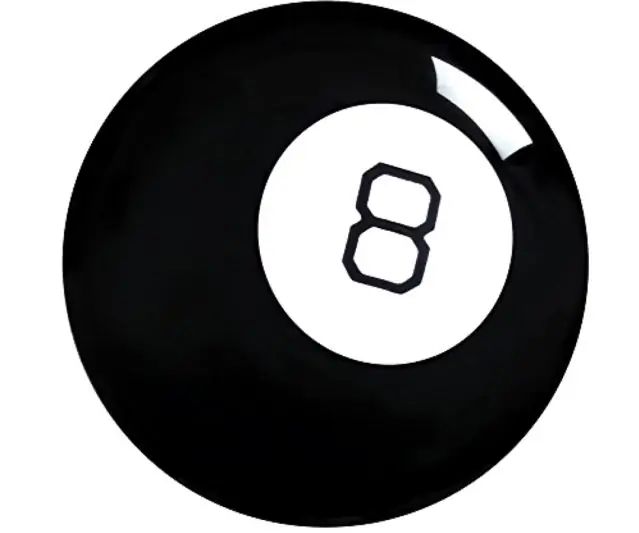
Electric Magic Eight Ball: Интересувате ли се да знаете тайните на Вселената? Е, вълшебната осем топка може да не е за вас! Може да отговори с да или не на въпроси, а понякога може и с вълшебната осем топка да отговори на всички ваши въпроси със 100% гаранция!*Usi
Ball of Death: или Как се научих да спра да се притеснявам и да обичам говорителите на Apple Pro: 11 стъпки (със снимки)

Ball of Death: или Как се научих да спра да се притеснявам и да обичам говорителите на Apple Pro: Винаги съм казвал, че откакто изхвърлих " бежовата кутия ", Apple винаги е водила в областта на индустриалния дизайн. Интеграцията на форма и функция не може да бъде докосната от никой друг производител в която и да е индустрия (Porsche се приближава). Това е
